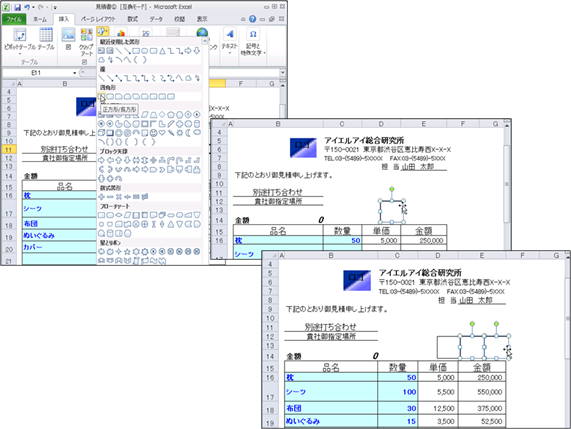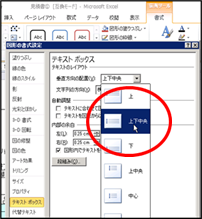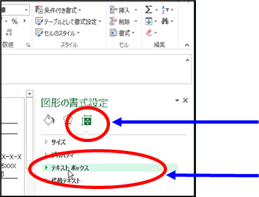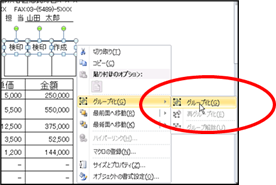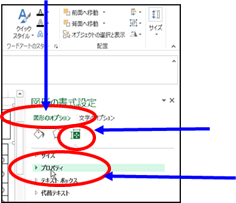|
|
|
|
|
|
|
|
|
|
|
「StiLL」Excel情報378 図形(オートシェイプ)--図形を利用して捺印フォームを作成 |
|
|
|
|
|
|
|
|
|
|
|
■出力帳票の検査印/承認印等の場所をテキストボックスで作成して、セルの行列サイズや変化に関係なくしておきましょう。 |
☆対応方法:リボンの「挿入」タブの「図」グループの「図形」ボタンを選んで作成し、帳票にあった形に編集します。最終的には図形のグループ化を実行しひとつのオブジェクトにしておきます。 |
※ご注意ください。図形(オートシェイプ)の書式設定のプロパティが「セルに合わせて移動やサイズ変更をする」になっていると帳票のセルや列のサイズを変更した時に影響を受けてしまいます。 |
|
|
|
|
|
|
|
|
|
|
|
今回は、バックナンバー144でご紹介した オートシェイプ--図形を利用して捺印フォームを作成 |
|
のExcel2010版をご紹介します。 |
|
|
|
|
|
|
|
|
|
|
|
|
|
|
|
|
※ |
Excel2003以前のバージョンでの方法は、以下のバックナンバーをご参照ください。 |
|
|
|
【バックナンバー144】 オートシェイプ--図形を利用して捺印フォームを作成 |
|
|
|
|
|
|
Excel2007、2013でも操作方法は同等です |
|
|
|
|
|
|
|
|
|
|
|
■帳票に検印/作成印のフォームを作成します |
|
|
|
|
|

|
|
|
|
|
|
|
|
|
|
|
|
|
|
|
|
|
|
|
|
|
|
|
|
|
|
|
|
|
|
|
|
|
|
|
|
|
|
|
|
|
|
|
|
|
|
|
|
|
|
|
|
|
|
|
|
|
|
|
|
|
|
|
|
|
|
|
|
|
|
|
|
|
|
|
|
|
|
|
|
|
|
|
|
|
|
|
|
|
|
|
|
|
|
|
|
|
|
|
|
|
|
|
|
|
|
|
|
|
|
■リボンの「挿入」タブの「図」グループの「図形」ボタンから |
|
|
|
|
「正方形/長方形」を選択して適当なサイズに加工します |
|
|
|
|
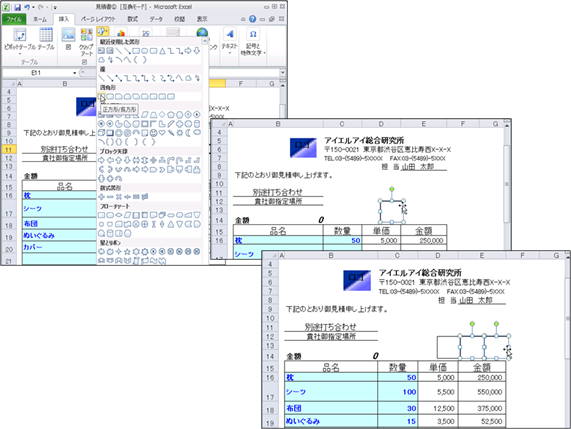
|
|
|
|
|
|
|
|
|
|
|
|
|
|
|
|
|
|
|
|
|
|
|
|
|
|
|
|
|
|
|
|
|
|
|
|
|
|
|
|
|
|
|
|
|
|
|
|
|
|
|
|
|
|
|
|
|
|
|
|
|
|
|
|
|
|
|
|
|
|
|
|
|
|
|
|
|
|
|
|
|
|
|
|
|
|
|
|
|
|
|
|
|
|
|
|
|
|
|
|
|
|
|
|
|
|
|
|
|
|
|
|
|
|
|
|
|
|
|
|
|
|
|
|
|
|
|
|
|
|
|
|
|
|
|
|
|
|
|
|
|
|
|
|
|
|
|
|
|
|
|
|
|
|
|
|
|
|
|
|
|
|
|
|
|
|
|
|
|
|
|
|
|
|
|
|
|
|
|
|
|
|
|
|
|
|
|
|
|
|
|
|
|
|
|
|
|
|
|
| ※加工した図形をコピーして |
|
|
|
|
|
|
|
必要な分だけ並べます。 |
|
|
|
|
|
|
|
(矢印キー等で正確に並べてください) |
|
|
|
|
|
|
|
|
|
|
|
|
|
|
|
|
|
|
|
|
|
|
|
|
|
|
|
|
|
|
|
|
|
|
|
|
|
|
|
|
|
|
|
|
|
|
■テキストボックスを使って項目欄を作ります。 |
|
|
|
|
|
テキストボックスを中央揃えにします |
|
|
|
|
|
|
テキストボックスに文字を入力→リボンの「ホーム」タブ「書式」から |
|
|
|

|
|
|
|
|
|
|
|
|
|
|
|
|
|
|
|
|
|
|
|
|
|
|
|
|
|
|
|
|
|
|
|
|
|
|
|
|
|
|
|
|
|
|
|
|
|
|
|
|
|
|
|
|
|
|
|
|
|
|
|
|
|
|
|
|
|
|
|
|
|
|
|
|
|
|
|
|
|
|
|
|
|
|
|
|
|
|
|
|
|
|
|
|
|
|
|
|
|
|
|
|
|
|
|
|
|
|
|
|
|
|
|
|
|
|
|
|
|
|
|
|
|
|
|
|
|
|
|
|
|
|
|
|
|
|
|
|
|
|
|
|
|
|
|
|
|
|
|
|
|
|
|
|
|
|
|
|
|
|
| |
■「垂直方向の配置」を「上下中央」に設定します |
|
|
|
|
|
※Excel2007/2010とExcel2013では画面が異なります |
|
|
|
|
|
|
|
|
|
|
|
|
|
|
(Excel2007/2010の場合) |
|
|
|
|
|
|
|
※Excel2007/2010はダイアログボックスから設定 |
|
|
|
|
|
「図形の書式設定」から「テキストボックス」の |
|
|
|
|
|
「垂直方向の配置」を「上下中央」にします |
|
|
|
|
|
|
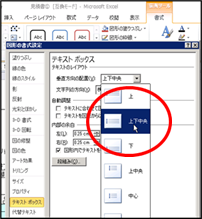
|
|
|
|
|
|
|
|
|
|
|
|
|
|
|
|
|
|
|
|
|
|
|
|
|
|
|
|
|
|
|
|
|
|
|
|
|
|
|
|
|
|
|
|
|
|
|
|
|
|
|
|
|
|
|
|
|
|
|
|
|
|
|
|
|
|
|
|
|
|
|
|
|
|
|
|
|
|
|
|
|
|
|
|
|
|
|
|
|
|
|
|
|
|
|
|
|
|
|
|
|
|
|
|
|
|
|
|
|
|
|
|
|
|
|
|
|
|
|
|
|
|
|
|
|
|
|
|
|
|
|
|
|
|
|
|
|
|
|
|
(Excel2013の場合) |
|
|
|
|
|
|
|
※Excel2013は右側に表示される作業ウィンドウから設定 |
|
|
|
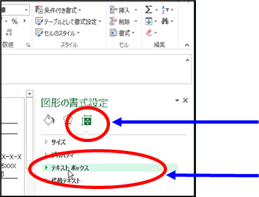
|
|
|
|
|
|
|
|
|
|
|
|
|
|
|
|
|
|
|
|
|
|
|
|
|
|
|
|
|
|
|
|
|
|
|
|
|
|
|
|
|
|
|
|
|
|
|
|
|
|
|
|
|
|
|
|
|
|
|
|
|
|
|
|
|
|
|
|
|
|
|
|
|
|
|
「図形の書式設定」から |
|
|
|
|
|
|
|
「サイズとプロパティ」を選択 |
|
|
|
|
|
|
|
|
|
|
|
|
|
|
|
|
|
「テキストボックス」を開きます |
|
|
|
|
|
|
|
|
|
|
|
|
|
「テキストボックス」から「垂直方向の配置」を「上下中央」にする |
|
|
|
操作方法はExcel2007/2010と同じです |
|
|
|
|
|
|
|
|
|
|
|
|
|
|
|
|
■必要な数だけ準備できたら「グループ化」でひとつにまとめます |
|
|
|
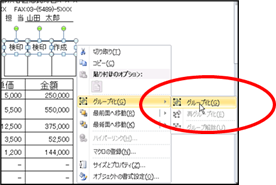
|
|
|
|
|
|
|
|
|
|
|
|
|
|
|
|
|
|
|
|
|
|
|
|
|
|
|
|
|
|
|
|
|
|
|
|
|
|
|
|
|
|
|
|
|
|
|
|
|
|
|
|
|
|
|
|
|
|
|
|
|
|
|
|
|
|
|
|
|
|
|
|
|
|
|
|
|
|
|
|
|
|
|
|
|
|
|
|
|
|
|
|
|
|
|
|
|
|
|
|
|
|
|
|
|
|
|
|
|
|
|
|
|
|
|
|
|
|
|
|
■最後に、オブジェクトサイズが変化しないように設定してできあがりです |
|
| |
※Excel2007/2010とExcel2013では画面が異なります |
|
|
|
|
|
|
|
|
|
|
|
|
|
|
(Excel2007/2010の場合) |
|
|
|
|
|
|
|
※Excel2007/2010はダイアログボックスから設定 |
|
|
|
|
|
|
|
|
|
|
|
|
|
|
|
「図形の書式設定」から「プロパティ」で「セルに合わせて |
|
|
|
|
移動するがサイズ変更はしない」を選択 |
|
|
|
|
|
|

|
|
|
|
|
|
|
|
|
|
|
|
|
|
|
|
|
|
|
|
|
|
|
|
|
|
|
|
|
|
|
|
|
|
|
|
|
|
|
|
|
|
|
|
|
|
|
|
|
|
|
|
|
|
|
|
|
|
|
|
|
|
|
|
|
|
|
|
|
|
|
|
|
|
|
|
|
|
|
|
|
|
|
|
|
|
|
|
|
|
|
|
|
|
|
|
|
|
|
|
|
|
|
|
|
|
|
|
|
|
|
|
|
|
|
|
|
|
|
|
|
|
|
|
|
|
|
|
|
|
|
|
|
|
|
|
|
|
|
|
(Excel2013の場合) |
|
|
|
|
|
|
|
|
※Excel2013は右側に表示される作業ウィンドウから設定 |
|
|
|
|
|
|
|
|
|
|
|
|
|
|
「図形の書式設定」から「図形のオプション」を選択 |
|
|
|
|
|
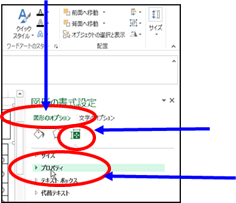
|
|
|
|
|
|
|
|
|
|
|
|
|
|
|
|
|
|
|
|
|
|
|
|
|
|
|
|
|
|
|
|
|
|
|
|
|
|
|
|
|
|
|
|
|
|
|
|
|
|
|
|
|
|
|
|
|
|
|
|
|
|
|
|
|
|
|
|
|
|
|
|
|
「サイズとプロパティ」を選択 |
|
|
|
|
|
|
|
|
|
|
|
|
|
|
|
|
|
|
|
|
|
|
|
|
|
|
|
「プロパティ」を開きます |
|
|
|
|
|
|
|
|
|
|
|
|
|
|
「プロパティ」から「セルに合わせて移動するがサイズ変更はしない」を |
|
|
|
選択する操作方法はExcel2007/2010と同じです |
|
|
|
|
|
|
|
|
|
|
|
|
|
|
|
|
|
|
|
|
Copyright(C) アイエルアイ総合研究所 無断転載を禁じます |
|
|
|
|
|
|
|
|
|
|